アプリ内で Google 翻訳がポップアップ表示されないようにする方法
その他 / / November 23, 2023
Google は、Google 翻訳機能を自社のアプリとサービスにうまく統合しました。 外出先でも、馴染みのない言語で書かれたメッセージや Web ページを母国語に簡単に翻訳できます。 サードパーティの拡張機能を使用したり、Google 翻訳ネイティブ アプリを行ったり来たりする必要はありません。 ただし、Google 翻訳が不必要に表示されるとイライラすることがあります。 Chrome、WhatsApp、その他のアプリで Google 翻訳がポップアップ表示されないようにする方法は次のとおりです。
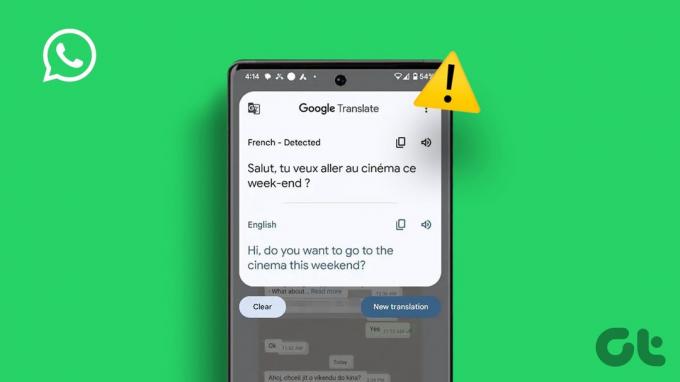
Google 翻訳がどこからともなく表示されるとイライラすることがあります。 特に WhatsApp のようなアプリでは、通信フローが中断されます。 別のプラットフォームまたはブラウザに切り替える前に、以下の手順を使用して Google 翻訳のポップアップを削除してください。
ライブ翻訳とは
Google 翻訳のポップアップをバグと混同する必要はありません。 これは、最新の Pixel シリーズを含む多くの Android スマートフォンの機能の一部です。 携帯電話で馴染みのない言語を検出し、次のオプションを提供します。 メッセージをリアルタイムで翻訳する. 前の方法とは異なり、翻訳を完了するために Google 翻訳アプリを開く必要はありません。
ライブ翻訳は、選択した言語でのみ機能します。 一部の Android スマートフォンでのみ機能しますが、Google が最終的に他の Android デバイスにも Live Translate を展開しても驚かないでしょう。
ライブ翻訳とは別に、Google 翻訳機能も Android およびデスクトップ用 Chrome に組み込まれています。
Android スマートフォンでライブ翻訳を無効にする
WhatsApp などのインスタント メッセージング アプリで複数の言語で頻繁に会話する場合、Google 翻訳からのポップアップが頻繁に表示されてイライラすることがあります。 会話内の異常な言語を検出し、それをデバイスの言語に翻訳するオプションを提供します。 見た目はこんな感じです。
オプションは 2 つあります。ライブ翻訳による特定の言語からの翻訳を停止するか、機能を完全にオフにするかのいずれかです。 WhatsAppを例に挙げてみましょう。
ステップ1: WhatsApp を開いて会話に進みます。
ステップ2: 上部にある「英語に翻訳」ポップアップをタップします。 メニューを展開します。
ステップ 3: 「特定の言語を再度翻訳しない」の横にあるラジオボタンをタップします。


この機能を完全に使用したくない場合は、以下の手順を使用してオフにしてください。
ステップ1: Android スマートフォンで [設定] を起動します。 「システム」までスクロールします。
ステップ2: 「ライブ翻訳」を選択します。
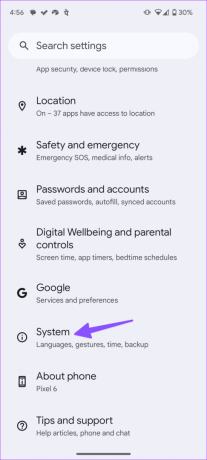
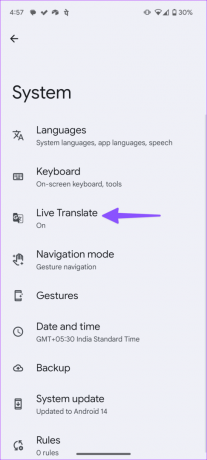
ステップ 3: 「ライブ翻訳を使用」トグルを無効にします。
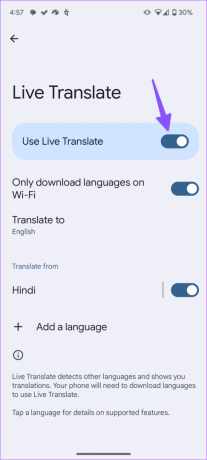
その後、Google 翻訳はどの Android アプリでも表示されなくなります。 ただし、Chrome で組み込みの翻訳機能を有効にしている場合は、ブラウザに迷惑なポップアップが引き続き表示されます。
Android 版 Chrome で Google 翻訳を無効にする
無効にすることができます Chrome での Google 翻訳 アンドロイド用も。 一部のユーザーにとって、Web ブラウジング中にこのようなポップアップが表示されるのは非常に不快な場合があります。 やるべきことは次のとおりです。
ステップ1: Android スマートフォンで Chrome を起動します。 右上隅にある縦に 3 つの点のメニューをタップします。 設定に移動。
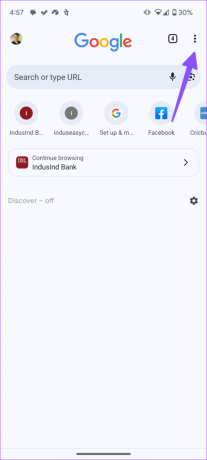
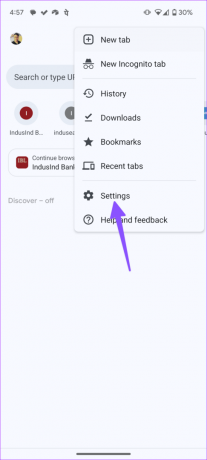
ステップ2: 「言語」までスクロールします。
ステップ 3: 「他の言語のページを Google 翻訳に送信するオファー」トグルを無効にします。
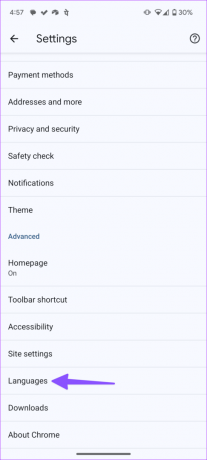
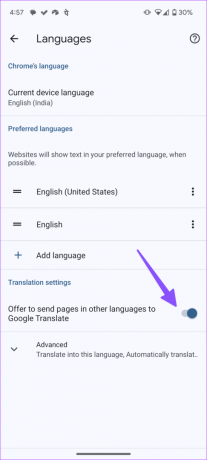
同じオプションを展開して「これらの言語の翻訳を提供しない」をタップし、次のメニューから使い慣れた言語を追加することもできます。 その後、Google Chrome は追加された言語のページを翻訳しなくなります。
iPhone 用 Chrome で Google 翻訳を無効にする
Google Chrome は iPhone とはまったく異なるユーザー インターフェイスを使用します。 iPhone 用 Chrome で Google 翻訳を無効にする手順は少し異なります。 変更を加えるには、以下の手順に従ってください。
ステップ1: iPhone で Chrome を起動します。 右下隅にある 3 つの水平点メニューをタップし、左にスライドして [設定] まで移動します。

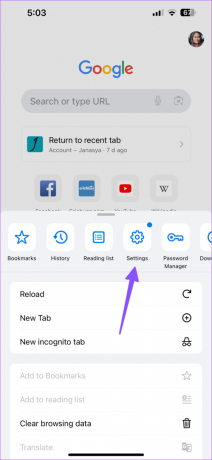
ステップ2: 「言語」メニューまでスクロールします。
ステップ 3: ページの翻訳トグルを無効にします。
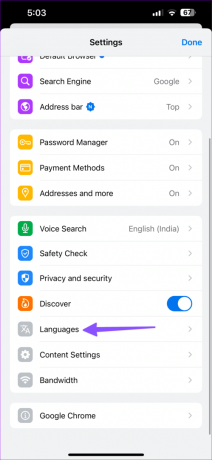
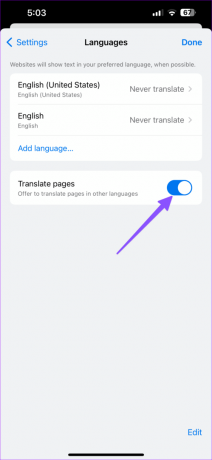
Chrome デスクトップの Google 翻訳ポップアップを削除する
Google 翻訳のポップアップはデスクトップにも表示されます。 ライバルのブラウザに切り替えずに、中断せずに Chrome を使い続けたくない場合は、以下の手順を使用して組み込みの翻訳ポップアップを無効にしてください。
ステップ1: デスクトップで Chrome を起動します。
ステップ2: 右上隅にある縦に 3 つの点のメニューをクリックし、[設定] を開きます。

ステップ 3: サイドバーから「言語」を選択します。
ステップ 4: 「Google 翻訳を使用」トグルを無効にします。

Google Chrome を再起動すると、翻訳ポップアップが表示されなくなります。
必要な場合にのみコンテンツを翻訳する
Google 翻訳は状況によっては便利ですが、アプリや Chrome に表示されるオプションに気を取られる可能性があります。 上記の手順を実行すると、他のアプリから Google 翻訳ポップアップをすぐに削除できます。
最終更新日: 2023 年 11 月 1 日
上記の記事には、Guiding Tech のサポートに役立つアフィリエイト リンクが含まれている場合があります。 ただし、編集上の完全性には影響しません。 コンテンツは公平かつ本物のままです。

によって書かれた
Parth Shah は、Android、iOS、Windows、Mac、スマート TV プラットフォームのハウツー、アプリ ガイド、比較、リスト、トラブルシューティング ガイドをカバーするエバーグリーンのフリー ライターです。 彼は 5 年以上の経験があり、GuidingTech と Android Police に関する 1,500 以上の記事をカバーしてきました。 自由時間には、Netflix の番組を一気見したり、本を読んだり、旅行したりしている様子が見られます。



